Dessa annonser är inte från officiella Avast företag
Avast adware avser oönskade annonser reklam Avast Anti-virus. Innan du går vidare, bör det klargöras att Avast är inte den som driver annonser, och inte heller har det något med det att göra. Adware är bara använder Avasts namn för att göra intäkter. Adware i allmänhet installeras utan tillåtelse, via freeware buntar, och fortsätter att ständigt utsätter användarna för annonser.
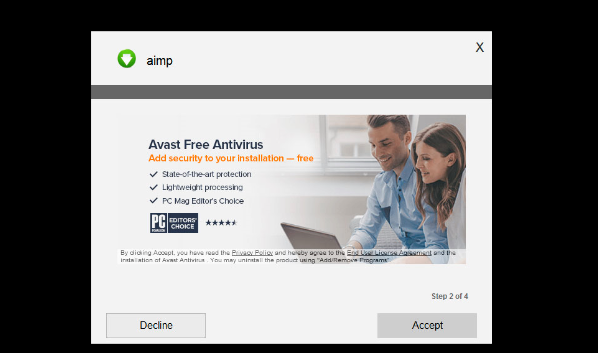
Detta irriterande beteende är ganska märkbar men användarna inte vet ofta vilken typ av infektion de behandlar. Adware är i allmänhet ganska ofarliga eftersom den inte direkt skadar datorn. Det dock kunde utsätta användarna för opålitliga innehåll, vilket kan leda till skadlig kod. Således, om du arbetar med adware, det vore bättre att bli av med det så snart som möjligt. Om du utsätts ständigt för annonser som marknadsför Avast, kommer du behöva ta bort Avast adware för att stoppa dem. Detta är inte svårt att göra och vi kommer att förklara processen i den sista delen av denna rapport.
Hur sprids adware?
Vanligtvis, installeras adware via buntning metod. Den är kopplad till freeware som ett extra erbjudande, som måste vara avmarkerat. Det är redan markerat som standard så om du inte märker det, det kommer att installera tillsammans med freeware. För att styra vad blir installerat och vad inte, behöver du vara uppmärksam på hur du ställer in gratis program. Läs den information som tillhandahålls under installationen, och välja avancerade eller anpassade inställningar om ges möjlighet. Dessa inställningar kommer att synliggöra alla erbjudanden, och du kommer att kunna avmarkera dem. Avmarkera alla erbjudanden rekommenderas eftersom om de försöker installera utan ditt uttryckliga medgivande, de inte bör tillåtas komma in datorn.
Vad är adware?
Annonser är naturligtvis det vanligaste symptomet av adware. De visas överallt, även på platser som du inte är van att se annonser på. Majoriteten av populära webbläsare kan påverkas, inklusive Internet Explorer, Google Chrome och Mozilla Firefox. Annonserna skulle vara att främja Avast antivirusprogram, men Avast skulle ha något med det att göra. Adware är bara använder en populär produkt för att få mer intäkter. Klicka på adware genereras annonser rekommenderas inte eftersom de inte är säkra. Du kunde ledas till konstiga domäner som vill uppmana dig att installera någon form av Förklädd malware. Så om du börjar plötsligt se massor av Avast annonser, inte klicka på dem och i stället, ta bort Avast adware.
Adware är också känt att samla in information om användare. Personuppgifter bör vara säker men det kan fortfarande få uppgifter som IP-adresser, sökfrågor, webbplatser besökte, etc. Adware använder sådana uppgifter för att skapa mer relevanta annonser eller säljer den till okänd tredje part.
Avast adware borttagning
För att avinstallera Avast adware, kan du behöva få anti-spyware-program. Programmet skulle ta hand om infektionen för dig, allt du behöver göra är att starta programmet och skanna din dator. Manuell eliminering är också möjligt, och du kan hitta instruktioner som hjälper dig nedan denna artikel.
Offers
Hämta borttagningsverktygetto scan for Avast adwareUse our recommended removal tool to scan for Avast adware. Trial version of provides detection of computer threats like Avast adware and assists in its removal for FREE. You can delete detected registry entries, files and processes yourself or purchase a full version.
More information about SpyWarrior and Uninstall Instructions. Please review SpyWarrior EULA and Privacy Policy. SpyWarrior scanner is free. If it detects a malware, purchase its full version to remove it.

WiperSoft uppgifter WiperSoft är ett säkerhetsverktyg som ger realtid säkerhet från potentiella hot. Numera många användare tenderar att ladda ner gratis programvara från Internet men vad de i ...
Hämta|mer


Är MacKeeper ett virus?MacKeeper är inte ett virus, inte heller är det en bluff. Medan det finns olika åsikter om programmet på Internet, många av de människor som så notoriskt hatar programme ...
Hämta|mer


Även skaparna av MalwareBytes anti-malware inte har varit i den här branschen under lång tid, gör de för det med deras entusiastiska strategi. Statistik från sådana webbplatser som CNET visar a ...
Hämta|mer
Quick Menu
steg 1. Avinstallera Avast adware och relaterade program.
Ta bort Avast adware från Windows 8
Högerklicka på din start-meny och välj Alla program. Klicka på Kontrolpanel och gå sedan vidare till Avinstallera ett program. Navigera till det program du vill ta bort, högerklicka på programikonen och välj Avinstallera.


Avinstallera Avast adware från Windows 7
Klicka på Start → Control Panel → Programs and Features → Uninstall a program.


Radera Avast adware från Windows XP
Klicka på Start → Settings → Control Panel. Locate and click → Add or Remove Programs.


Ta bort Avast adware från Mac OS X
Klicka på Go-knappen längst upp till vänster på skärmen och utvalda program. Välj program-mappen och leta efter Avast adware eller annat misstänkta program. Nu Högerklicka på varje av sådana transaktioner och välj Flytta till papperskorgen, sedan höger klicka på ikonen papperskorgen och välj Töm papperskorgen.


steg 2. Ta bort Avast adware från din webbläsare
Avsluta oönskade tilläggen från Internet Explorer
- Öppna IE, tryck samtidigt på Alt+T och välj Hantera tillägg.


- Välj Verktygsfält och tillägg (finns i menyn till vänster).


- Inaktivera det oönskade programmet och välj sedan sökleverantörer. Lägg till en ny sökleverantör och Radera den oönskade leverantören. Klicka på Stäng. Tryck samtidigt på Alt+T och välj Internet-alternativ. Klicka på fliken Allmänt, ändra/ta bort oönskad hemsida och klicka på OK.
Ändra Internet Explorer hemsida om det ändrades av virus:
- Tryck samtidigt på Alt+T och välj Internet-alternativ.


- Klicka på fliken Allmänt, ändra/ta bort oönskad hemsida och klicka på OK.


Återställa din webbläsare
- Tryck på Alt+T. Välj Internet-alternativ.


- Öppna fliken Avancerat. Klicka på Starta om.


- Markera rutan.


- Klicka på Återställ och klicka sedan på Stäng.


- Om du inte kan återställa din webbläsare, anställa en välrenommerade anti-malware och genomsöker hela din dator med den.
Ta bort Avast adware från Google Chrome
- Öppna upp Chrome och tryck samtidigt på Alt+F och välj Inställningar.


- Klicka på Tillägg.


- Navigera till den oönskade pluginprogrammet, klicka på papperskorgen och välj Ta bort.


- Om du är osäker på vilka tillägg som ska bort, kan du inaktivera dem tillfälligt.


Återställ Google Chrome hemsida och standard sökmotor om det var kapare av virus
- Öppna upp Chrome och tryck samtidigt på Alt+F och välj Inställningar.


- Under Starta upp markera Öppna en specifik sida eller en uppsättning sidor och klicka på Ställ in sida.


- Hitta URL-adressen för det oönskade sökvertyget, ändra/radera och klicka på OK.


- Gå in under Sök och klicka på Hantera sökmotor. Välj (eller lag till eller avmarkera) en ny sökmotor som standard och klicka på Ange som standard. Hitta webbadressen till sökverktyget som du vill ta bort och klicka på X. Klicka på Klar.




Återställa din webbläsare
- Om webbläsaren fortfarande inte fungerar som du vill, kan du återställa dess inställningar.
- Tryck på Alt+F.


- Tryck på Reset-knappen i slutet av sidan.


- Tryck på Reset-knappen en gång till i bekräftelserutan.


- Om du inte kan återställa inställningarna, köpa en legitim anti-malware och skanna din dator.
Ta bort Avast adware från Mozilla Firefox
- Tryck samtidigt på Ctrl+Shift+A för att öppna upp Hantera tillägg i ett nytt fönster.


- Klicka på Tillägg, hitta den oönskade sökleverantören och klicka på Radera eller Inaktivera.


Ändra Mozilla Firefox hemsida om det ändrades av virus:
- Öppna Firefox, tryck samtidigt på Alt+T och välj Alternativ.


- Klicka på fliken Allmänt, ändra/ta bort hemsidan och klicka sedan på OK. Gå nu till Firefox sökmotor längst upp till höger på sidan. Klicka på ikonen sökleverantör och välj Hantera sökmotorer. Ta bort den oönskade sökleverantör och välj/lägga till en ny.


- Tryck på OK för att spara ändringarna.
Återställa din webbläsare
- Tryck på Alt+H.


- Klicka på Felsökinformation.


- Klicka på Återställ Firefox


- Återställ Firefox. Klicka på Avsluta.


- Om det inte går att återställa Mozilla Firefox, skanna hela datorn med en pålitlig anti-malware.
Avinstallera Avast adware från Safari (Mac OS X)
- Öppna menyn.
- Välj inställningar.


- Gå till fliken tillägg.


- Knacka på knappen avinstallera bredvid oönskade Avast adware och bli av med alla de andra okända posterna också. Om du är osäker på om tillägget är tillförlitlig eller inte, helt enkelt avmarkera kryssrutan Aktivera för att inaktivera det tillfälligt.
- Starta om Safari.
Återställa din webbläsare
- Knacka på menyikonen och välj Återställ Safari.


- Välj de alternativ som du vill att reset (ofta alla av dem är förvald) och tryck på Reset.


- Om du inte kan återställa webbläsaren, skanna hela datorn med en äkta malware borttagning programvara.
Site Disclaimer
2-remove-virus.com is not sponsored, owned, affiliated, or linked to malware developers or distributors that are referenced in this article. The article does not promote or endorse any type of malware. We aim at providing useful information that will help computer users to detect and eliminate the unwanted malicious programs from their computers. This can be done manually by following the instructions presented in the article or automatically by implementing the suggested anti-malware tools.
The article is only meant to be used for educational purposes. If you follow the instructions given in the article, you agree to be contracted by the disclaimer. We do not guarantee that the artcile will present you with a solution that removes the malign threats completely. Malware changes constantly, which is why, in some cases, it may be difficult to clean the computer fully by using only the manual removal instructions.
